xp系统怎么用金山毒霸安全百宝箱
金山毒霸是一款查杀病毒、优化管理的电脑安全防护软件功能,可以帮助用户查杀病毒、优化电脑、升级卸载软件等。其中有一个金山毒霸安全百宝箱功能,功能非常广泛。新手用户在xp系统安装金山毒霸,但安全百宝箱功能不知道怎么用,今天小编告诉大家具体使用方法。
1,垃圾文件清理
在日常的计算机应用以及上网过程中,系统会产生很多垃圾文件,分散于电脑的不同文件夹中。为了优化计算机系统运行的性能,定期清理垃圾文件非常有必要。
百宝箱的"垃圾文件清理"功能,一键点击,即可清除所有垃圾。(备注:64位操作系统下暂不支持功能)

1.单击"全选"按钮可以选中所有扫出的垃圾文件;
2.单击"清除文件"可以清除掉所有选中的文件下的垃圾文件。
2,系统修复工具
系统修复工具能够针对操作系统、IE等关键位置进行强力修复,还原到系统初始状态,消除病毒、木马及恶意软件的恶意篡改等行为带来的影响。
不仅可以快速查杀病毒木马,更可智能修复系统缺失和损坏的文件。强力修复各种系统异常情况。

<> 在"安全百宝箱"主界面点击"系统修复"按钮,可以打开如下界面:
点击"立即处理"按钮进行修复。
3,LSP修复工具
LSP(Layered Service Provider),中文名称为分层服务提供程序,网络管理员可利用它来更好地监视系统网络通讯情况,但目前很多恶意程序利用LSP劫持浏览器,如著名的 New.Net插件或WebHancer组件。如您在访问网站时弹出广告窗口或经常被重新定向到其他网站,您可使LSP修复工具来修复。 (备注:64位操作系统下暂不支持此功能)
在"安全百宝箱"主界面点击"LSP修复工具"按钮,出现如下界面:
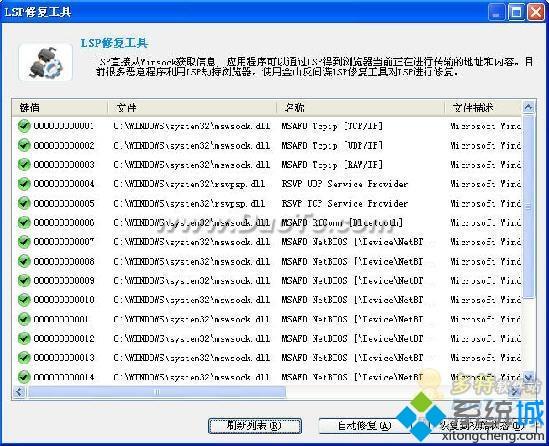
<> 单击"自动修复"可以完成LSP修复操作;
如果需要将LSP恢复到原始状态,请在弹出的界面中,点击"恢复到初始状态"。LSP修复功能将彻底还原您的LSP,请在使用前确认。
4,进程管理器
进程管理器,是利用了"互联网可信认证"技术的进程管理器,能够实时标注出系统中存在的木马、病毒、恶意软件等可疑与威胁进程,同时加入了详尽的进程描述信息,帮助您快速定位威胁源、管理进程。
在"安全百宝箱"主界面点击"进程管理器"按钮,可看到如下界面:

<> 在左侧的面板中显示了您的计算机系统中正在运行的所有进程,右侧面板对应了这些进程的相关信息,包括名称,路径等。
单击"找出风险进程",会帮助您进行快速风险进程定位,对于确实有风险的进程,您可以选中它并点击"结束选中进程"。
同时,在界面的右上方还显示了CPU占用及内存占用情况,使每个进程的CPU及内存占用情况都一目了然。
5,历史痕迹清理
上网冲浪、看电影、网络下载等电脑使用过程中总会产生相应的历史记录及临时文件,在战用电脑硬盘空间的同时也存在隐私泄露的风险。历史痕迹清理工具能够帮您全面清除这些内容,特有的多种清理模式更能满足不同电脑用户的需要。(备注:64位操作系统下暂不支持此功能)
在"安全百宝箱"主界面点击"历史痕迹清理"按钮,可以显示如下界面:
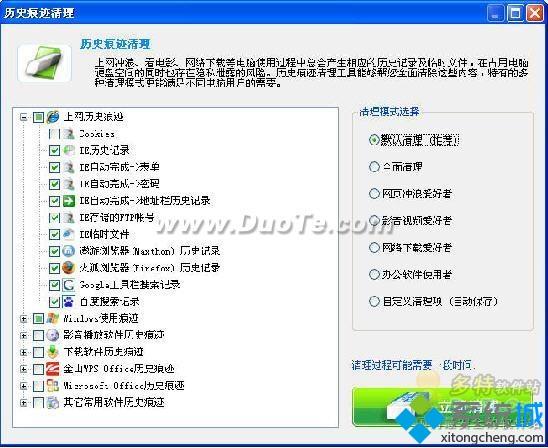
<> 点击左侧面板中的项目,右侧面板显示相应的列表和信息。
在左侧面板中勾选相应的项目,点击"立即清理"即可。(我们推荐您选择右侧面板中的"默认清理"。)
提示:
有些历史痕迹可能由于系统或软件占用不能完全得到清理,如遇到此类情况,请关闭其程序然后再进行尝试;
清理使用IE时输入的地址列表需重新启动IE才能生效;
清理开始菜单中曾经使用过的"运行"历史记录,需要重新启动Windows才能生效。
上面介绍的就是xp系统金山毒霸安全百宝箱的使用方法,不知道大家学会了没有,希望此功能对大家有所帮助。
我告诉你msdn版权声明:以上内容作者已申请原创保护,未经允许不得转载,侵权必究!授权事宜、对本内容有异议或投诉,敬请联系网站管理员,我们将尽快回复您,谢谢合作!










